KontrolPack ile Ağ Üzerinden Bilgisayarları Bağlayın/Kontrol Edin

KontrolPack ile ağınızdaki bilgisayarları kolayca kontrol edin. Farklı işletim sistemlerine sahip bilgisayarları zahmetsizce bağlayın ve yönetin.
Apple görünümünü seviyorum ama taze bir şey mi istiyorsunuz? Linux için güzel, modern bir simge teması olan Korla'ya göz atın. Tasarımı macOS'a çok benzer ve Mac benzeri Linux temalarından birçok tasarım seçeneği ödünç alır, ancak düz uygulama simgeleri (Mac benzeri temaların yapmadığı bir şey) ve çeşitli farklı şeyler ekleyerek kendisini farklılaştırır. klasör renk seçenekleri.
Korla ikon teması, projenin GitHub sayfası aracılığıyla Linux kullanıcıları tarafından indirilebilir. Korla'nın en son sürümünü edinmek için Git aracının kurulu olması gerekir.
Git'i yükleyin
Git aracını Linux'a yüklemek için Linux terminali gerekir. Klavyede Ctrl + Alt + T veya Ctrl + Shift + T tuşlarına basarak bir terminal penceresi açın . Ardından, kullandığınız Linux işletim sistemiyle eşleşen, aşağıda özetlenen komut satırı talimatlarını izleyin.
Ubuntu
Git'i Ubuntu Linux'a kurmak için aşağıdaki Apt komutunu kullanın.
sudo apt git git
Debian
Debian Linux'u mu kullanıyorsunuz? Aşağıdaki Apt-get komutuyla Git'i kurun .
sudo apt-get kurulum git
Arch Linux
Arch Linux'ta Git, aşağıdaki Pacman komutuyla kurulabilir .
sudo pacman -S git
fötr şapka
Git'i Fedora Linux'a kurmak için aşağıdaki Dnf komutunu kullanın.
sudo dnf git'i kurun
OpenSUSE
Git, tüm OpenSUSE Linux kullanıcıları tarafından kullanılabilir. Yüklemek için aşağıdaki Zypper komutunu kullanın.
sudo zypper git'i kurun
Korla simge temasını indirin
Git'i Linux bilgisayarınıza yükledikten sonra , Korla simge temasının en son sürümünü indirmek için git klon komutunu kullanın.
git klonu https://github.com/bikass/korla.git
Korla icon teması Git üzerinden indirildikten sonra, klasör ana klasörünüzdeki “korla” dizinine kaydedilecektir. Dosyaları doğrulamak için ls komutunu çalıştırın .
ls ~/korla
Korla simge temasını indirmek için Git aracını kullanmak en iyisidir. Ancak dilerseniz Korla icon temasını terminaldeki wget indirme aracı ile de indirmeniz mümkün .
wget https://github.com/bikass/korla/archive/master.zip -O korla.zip
Aşağıdaki komutlarla “korla.zip” dosyasını açın.
Not: Aşağıda ana hatları verilen unzip komutlarını kullanmak için unzip aracının kurulu olması gerekir. Unzip'in nasıl kurulacağı hakkında daha fazla bilgi için Pkgs.org'a gidin .
korla.zip dosyasını aç
Korla simgelerini yükleyin
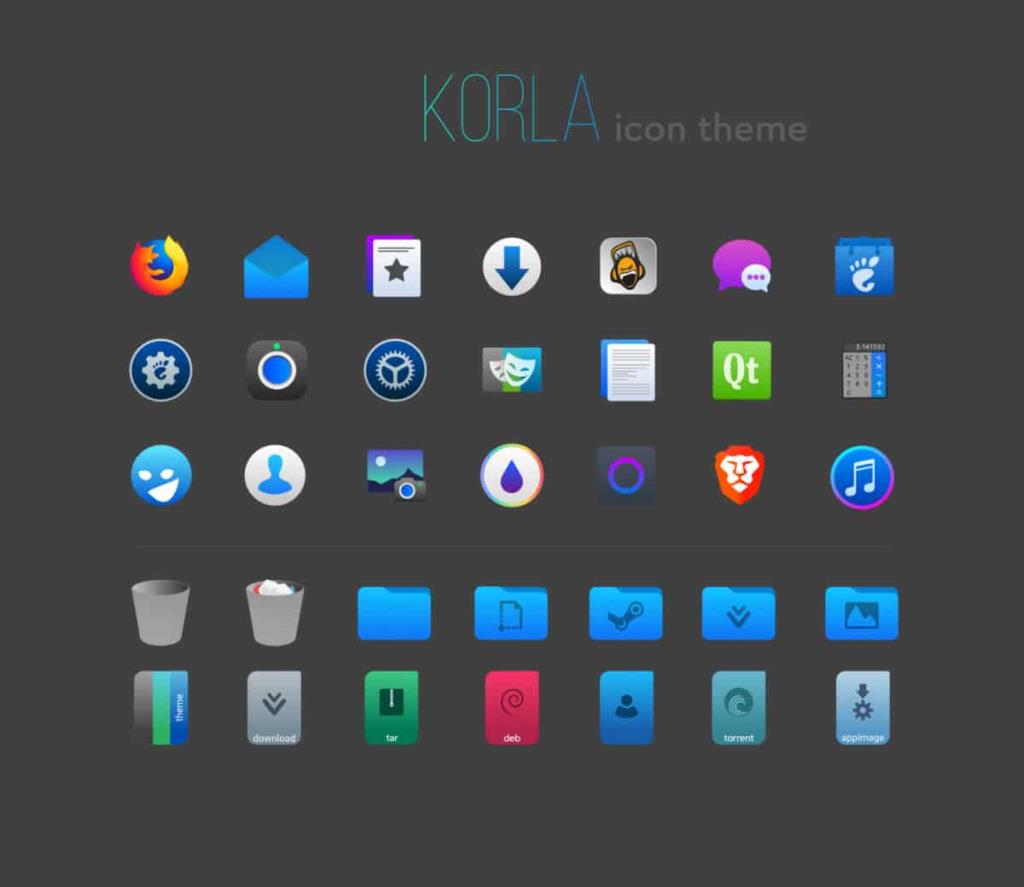
Korla ikon teması bir Linux PC'de iki farklı şekilde kurulabilir. İlk yol, simgelerin tek bir kullanıcı için yüklenmesini içerir, böylece yalnızca simge temasını kuran kullanıcı buna erişebilir. İkinci yol, Linux sistemindeki her bir kullanıcının Korla ikon temasına erişebilmesi için sistem genelinde kurmaktır. Bu kılavuzda, her iki kurulum yöntemini de inceleyeceğiz.
Tek kullanıcı
Linux'ta Korla icon temasını tek kullanıcı olarak kurmak için, mevcut kullanıcının ana dizininde (~) “.icons” adında yeni bir klasör oluşturmak için mkdir komutunu kullanarak başlayın .
mkdir -p ~/.icons
Yeni “.icons” klasörünü oluşturduktan sonra Korla klasörünü mv komutu ile dizine taşıyın .
mv ~/korla/korla* ~/.icons
Simgeleri wget komutuyla indirdiniz mi? Eğer öyleyse, Korla'nın klasör adı yukarıdaki komuttakinden farklıdır. Bunun yerine şunları deneyin:
mv ~/korla-master/korla* ~/.icons
Simge dosyaları ana dizindeki (~) “.icons” klasörüne yerleştirildiğinde, Korla simge teması tek kullanıcılı olarak yüklenir.
Geniş sistem
Korla simge temasını Linux sistem genelinde kurmak için, simge teması dosyalarını sudo komutunu kullanarak sistem genelindeki simge dizinine “/usr/share/icons/” kurmalısınız .
sudo mv ~/korla/korla* /usr/share/icons/
Korla simge dosyalarını git klon aracıyla değil de wget indirme komutuyla indirdiyseniz, yukarıda özetlenen komutlar çalışmayacaktır. Bunun yerine Korla simgelerini doğru dizine yerleştirmek için bu komutları kullanmalısınız.
sudo mv ~/korla-master/korla* ~/.icons
Simge dosyaları sistemin simge dizinine yerleştirildiğinde, Korla simge teması sistem genelinde kurulur.
Linux'ta Korla simge temasını etkinleştir
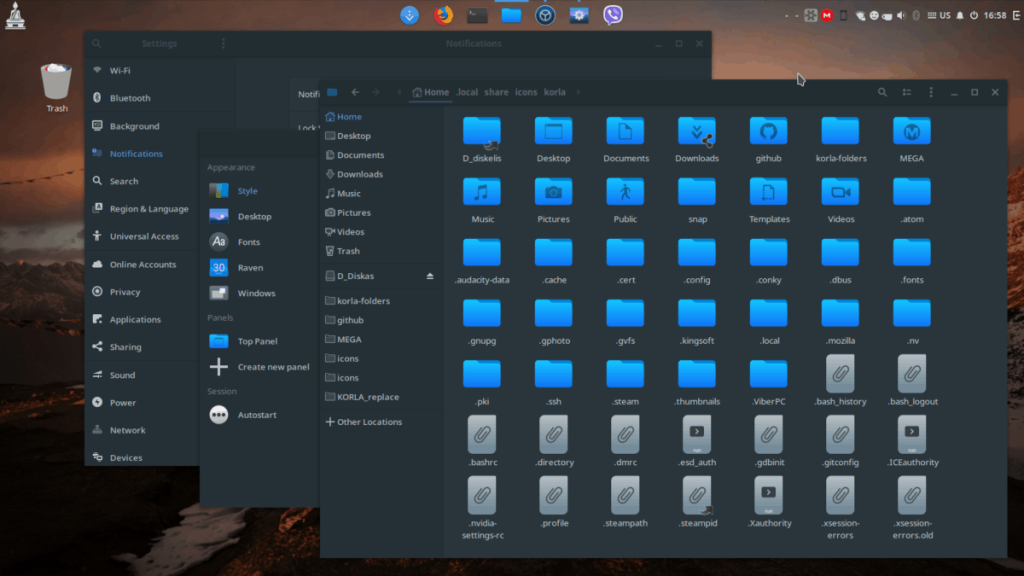
Korla Linux'ta kuruludur, ancak sistem onu varsayılan simge teması olarak ayarlanana kadar kullanmayacaktır. Korla'yı Linux PC'nizde varsayılan simge teması olarak ayarlamak için “Sistem Ayarları”nı açın ve “temalar” veya “görünüm” ayarlarına gidin. Bir kez orada, simge temasını “Korla” olarak değiştirin.
Korla simge temasını Linux PC'nizde varsayılan olarak ayarlarken bazı sorunlar mı yaşıyorsunuz? Yardımcı olabiliriz! Simge temalarının nasıl değiştirileceği hakkında her şeyi öğrenmek için kullandığınız masaüstü ortamı için aşağıdaki bağlantılara bakın.
KontrolPack ile ağınızdaki bilgisayarları kolayca kontrol edin. Farklı işletim sistemlerine sahip bilgisayarları zahmetsizce bağlayın ve yönetin.
Tekrarlanan görevleri otomatik olarak gerçekleştirmek ister misiniz? Bir düğmeye defalarca manuel olarak tıklamak yerine, bir uygulamanın
iDownloade, kullanıcıların BBC'nin iPlayer hizmetinden DRM içermeyen içerikleri indirmelerine olanak tanıyan platformlar arası bir araçtır. Hem .mov formatındaki videoları hem de .mov formatındaki videoları indirebilir.
Outlook 2010'un özelliklerini ayrıntılı olarak ele aldık, ancak Haziran 2010'dan önce yayınlanmayacağı için Thunderbird 3'e bakmanın zamanı geldi.
Herkesin ara sıra bir molaya ihtiyacı vardır. Eğer ilginç bir oyun oynamak istiyorsanız, Flight Gear'ı deneyin. Flight Gear, ücretsiz, çok platformlu ve açık kaynaklı bir oyundur.
MP3 Diags, müzik koleksiyonunuzdaki sorunları gidermek için en iyi araçtır. MP3 dosyalarınızı doğru şekilde etiketleyebilir, eksik albüm kapağı resmi ekleyebilir ve VBR'yi düzeltebilir.
Google Wave gibi, Google Voice da dünya çapında büyük ilgi gördü. Google, iletişim kurma biçimimizi değiştirmeyi amaçlıyor ve
Flickr kullanıcılarının fotoğraflarını yüksek kalitede indirmelerine olanak tanıyan birçok araç var, ancak Flickr Favorilerini indirmenin bir yolu var mı? Son zamanlarda
Örnekleme Nedir? Vikipedi'ye göre, "Bir ses kaydının bir kısmını veya örneğini alıp onu bir enstrüman veya müzik aleti olarak yeniden kullanma eylemidir."
Google Sites, kullanıcıların web sitelerini Google'ın sunucusunda barındırmasına olanak tanıyan bir Google hizmetidir. Ancak bir sorun var: Yedekleme için yerleşik bir seçenek yok.



![FlightGear Uçuş Simülatörünü Ücretsiz İndirin [İyi Eğlenceler] FlightGear Uçuş Simülatörünü Ücretsiz İndirin [İyi Eğlenceler]](https://tips.webtech360.com/resources8/r252/image-7634-0829093738400.jpg)




